Az iPhone képernyője nem működik, de a telefon be van kapcsolva - Egyszerű útmutató
6 perc olvas
Frissítve
Olvassa el közzétételi oldalunkat, hogy megtudja, hogyan segítheti az MSPowerusert a szerkesztői csapat fenntartásában Tovább
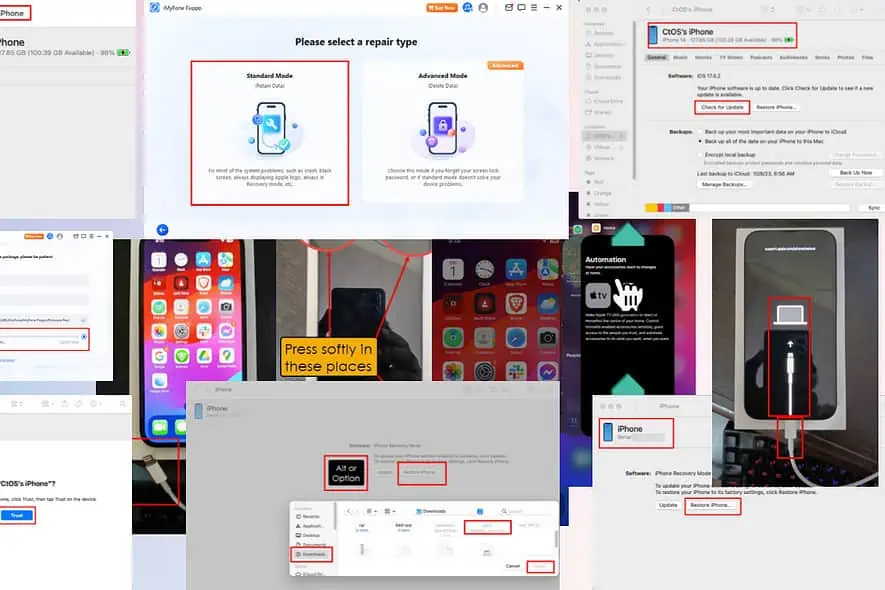
Az iPhone képernyője nem működik, de a telefon be van kapcsolva? Az iPhone kijelzővel kapcsolatos problémákat hardver, szoftver, harmadik féltől származó alkalmazások és nem kompatibilis tartozékok okozhatják. Olvassa el, miközben elmagyarázom a különféle barkácsolási módszereket ennek javítására.
Lássunk neki!
Miért nem működik az iPhone képernyője?
Tapasztalataim szerint a probléma leggyakoribb okai a következők:
- Egy kisebb hiba a legutóbbi iOS frissítésben
- Ideiglenes hardver- vagy eszközmemória- vagy kijelzőprobléma
- Az iPhone képernyője fizikai vagy vízkárosodás miatt eltörött
- Lehet, hogy programhiba van az iOS firmware-ben
- Kosz vagy zsír az iPhone kijelző érzékelőin
- Az oldalsó gomb vagy az Alvás/Ébresztés gomb nem működik.
Az iPhone képernyője nem működik, de a telefon be van kapcsolva - Javítások
Kövesse az alábbi lépéseket ebben a sorrendben a probléma egyszerű megoldásához:
01. megoldás: Óvatosan nyomja meg az eszközt
Mielőtt megpróbálná ezt a módszert, győződjön meg arról, hogy az iPhone ki van kapcsolva. Ez segíthet megelőzni a képernyőn történő véletlen műveleteket vagy a lehetséges sérüléseket. Ezután tegye a következőket:
- Ujjaival egyenletes nyomást gyakoroljon a készülékre a hátoldalon és a fényképezőgép közelében.
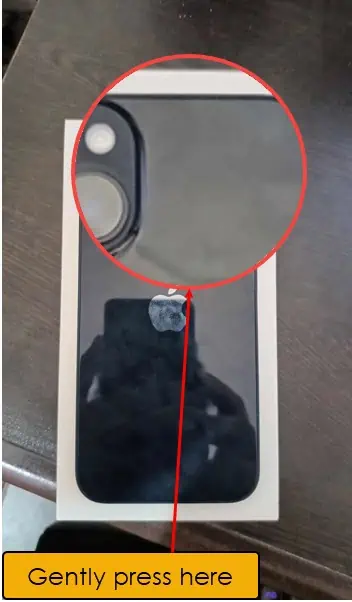
- Ezenkívül óvatosan nyomja meg az eszköz képernyőjének széleit vagy az előlapot.
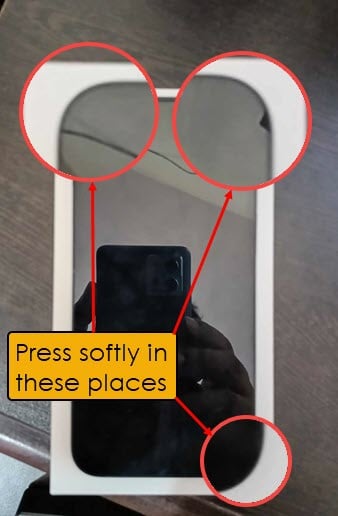
Ne fejtsen ki túlzott erőt a készülékre. Ennek a módszernek az a célja, hogy azonosítsa, ha a laza kapcsolat a PCB és a kijelző között a kiváltó ok.
Ha a telefon megnyomásával ideiglenesen megoldódik a képernyővel kapcsolatos probléma, akkor a eszköz hardver probléma. A szoftver alapú hibaelhárítás követésével nem sokat tehet. Vigye el az iPhone készüléket a legközelebbi hivatalos Apple szervizközpontba.
02. megoldás: Tisztítsa meg az iPhone kijelzőjét
Ha zsír és szennyeződés borítja a kijelzőérzékelőt a felső hangszóró közelében, az iPhone fekete képernyőt fog mutatni, amikor hozzáfér. Óvatosan tisztítsa meg a képernyő felső szélét, hogy megszabaduljon ettől az átmeneti problémától.
03. megoldás: Tisztítsa meg az oldalsó gombot
Idővel por, szösz vagy egyéb törmelék halmozódhat fel az oldalsó gomb körül. Így tisztíthatja meg:
- Használjon kicsi, puha kefét (például tiszta, száraz fogkefét), hogy óvatosan söpörje le a körülötte lévő látható port vagy törmeléket.
- Alternatív megoldásként használjon sűrített levegős kannát, hogy elfújja a gomb körüli résekben megtapadt részecskéket.
04. megoldás: Indítsa újra az iPhone-t a Siri segítségével
Mivel a képernyő nem működik, újraindíthatja az iPhone-t a Siri segítségével:
- Nyomja meg a Oldal or alvás/Ébred gombot az iPhone-on.
- If Face ID A képernyő probléma előtt aktiválva volt, fel kell oldania az eszközt.
- Mondd: „Hé, Siri!”
- Amikor választ kap, mondja ki: „Kikapcsolás”.
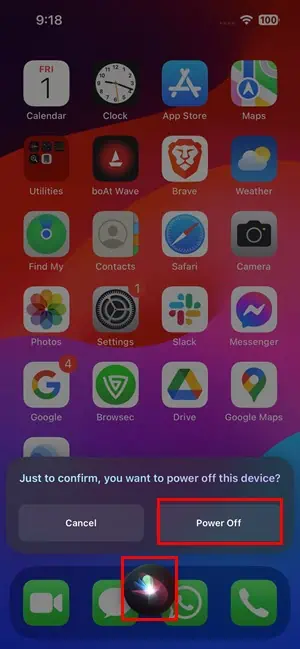
- Most, nyomja meg az Oldalsó gombot egyszer a készülék elindításához.
- Látod-e a Apple logó? Ha igen, sikeresen megoldotta a problémát.
05. megoldás: Állítsa le vagy távolítsa el a hibás alkalmazásokat
Nem működik az iPhone képernyője közvetlenül egy harmadik féltől származó alkalmazás telepítése után? Kovesd ezeket a lepeseket:
- Csúsztassa felfelé a képernyőn. Ennek meg kell nyitnia a App Switcher az iPhone-on.
- Most húzza felfelé az ujját az iPhone képernyőjének közepétől az összes megnyitott alkalmazás bezárásához.
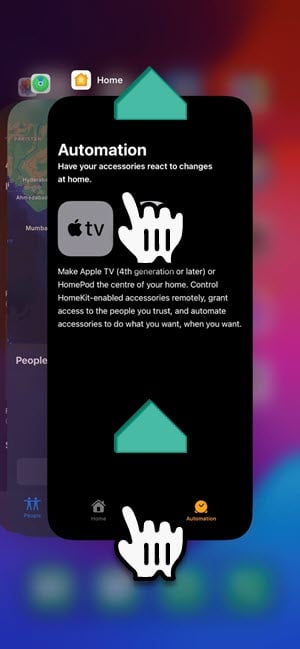
- Folytassa ezt mindaddig, amíg le nem állítja a problémás harmadik féltől származó alkalmazást.
06. megoldás: Válassza le az összes tartozékot
Harmadik féltől származó Lightning- vagy Bluetooth-tartozékot csatlakoztatott az iPhone-hoz, és a képernyő leállt? Ez zavarhatja a kijelzőt.
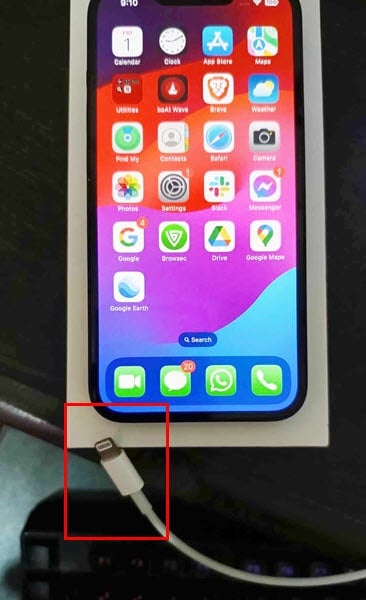
Távolítson el minden ilyen tartozékot. Ezután indítsa újra az iPhone-t, és a képernyőnek újra működnie kell.
Megoldás 07: iOS frissítése
Ha egy ideig nem frissítette eszköze operációs rendszerét, előfordulhat, hogy az eszközön nincs hardveroptimalizálás.
Itt van, hogyan lehet frissítsen egy iPhone-t:
- USB-kábellel csatlakoztassa az iPhone-t Windows vagy Mac számítógéphez.
- Minden Windows és a macOS Mojave számítógépek, akkor a legújabb kell iTunes szoftver.
- Minden macOS Catalina vagy újabb Mac gépeken, a Finder alkalmazás elegendő.
- Most nyissa meg a iTunes or Finder alkalmazás.
- Az iTunes szoftverben látnia kell az iPhone kis ikonját az eszköztáron. Kattintson rá.
- A Finder alkalmazásban kattintson a gombra Kereső app a Dokk és menjen a HELYEK szakaszt az oldalsávon.
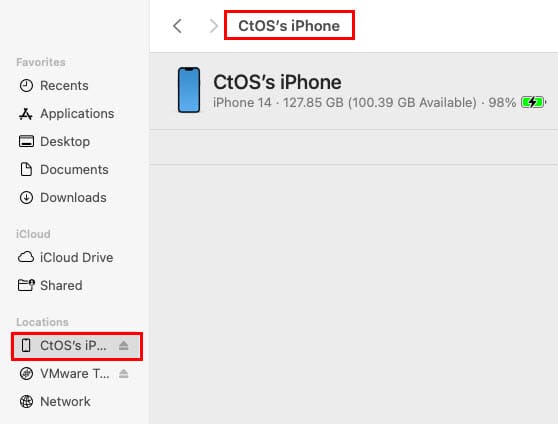
- Válassza ki a iPhone.
- A legtöbb esetben a PC vagy Mac a „Bízzon az XX iPhone-ban” üzenetet, hogy hitelesíthesse a kapcsolatot.
- Kattintson az Bízzon gombot.
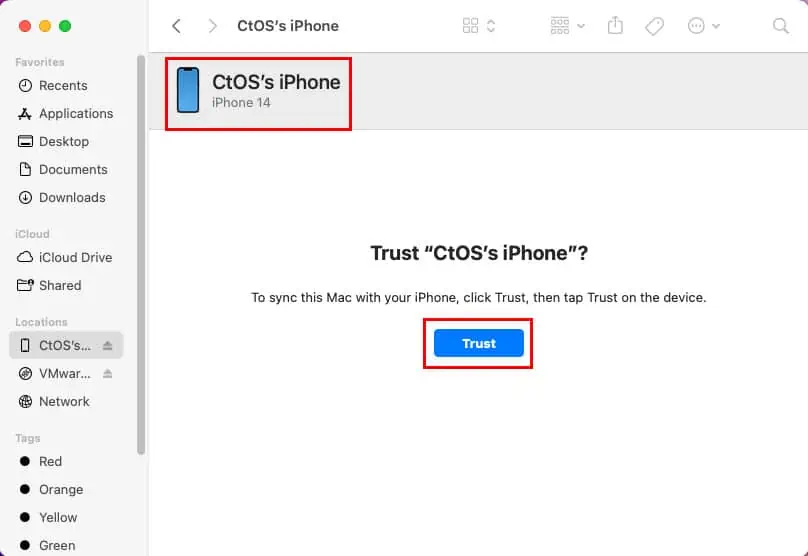
- Amikor az iPhone műszerfala megnyílik az iTunes vagy a Finder alkalmazásban, kattintson a gombra Ellenőrizze a frissítést.
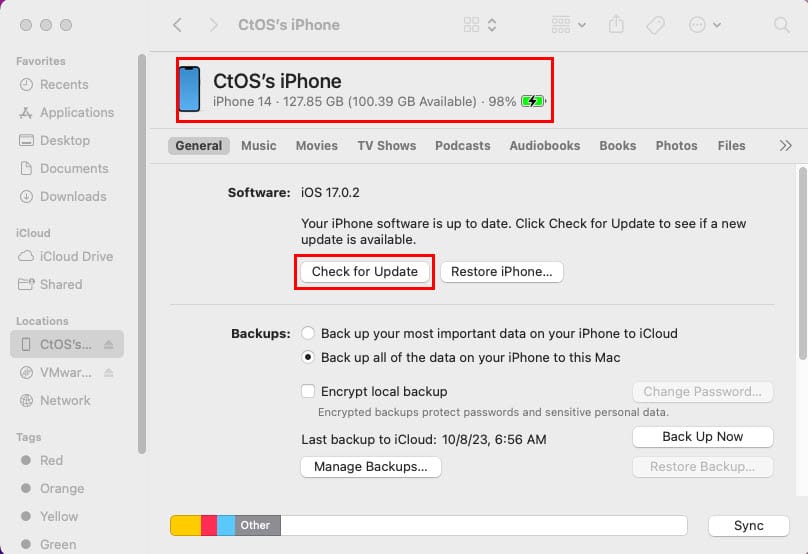
Ez a módszer csak akkor működik, ha korábban szinkronizálta ezt a számítógépet ugyanazzal az iPhone készülékkel.
08. megoldás: Távolítsa el az iOS frissítéseket
Egyesek szerint Apple Discussions szálak, a felhasználók gyakran találkoztak ezzel a problémával közvetlenül a frissítések után. Tehát, amit tehetünk, az az iOS visszaállítása az előző verzióra.
Ez a módszer magában foglalja az iOS SFU mód és az IPSW firmware-csomag használatát. Próbálkozzon a felsorolt lépésekkel Megoldás 10 részben megadott elérhetőségeken.
09. megoldás: Állítsa vissza az iPhone-t az iTunes vagy a Finder segítségével
- kikapcsolása az iPhone Siri használatával.
- Csatlakoztassa PC-hez vagy Mac-hez USB-kábellel.
- Nyomja meg a kötet Up gombot.
- Ezután nyomja meg a gombot hangerő le gombot.
- Gyorsan nyomja meg a Oldalsó gomb.
- Tartsa lenyomva az oldalsó gombot, amíg meg nem látja a helyreállítási képernyőt.
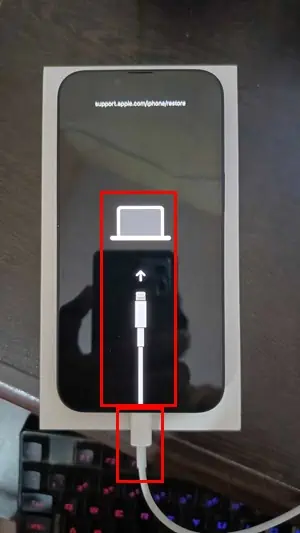
- iTunes or Finder alkalmazás automatikusan a következő képernyőt jeleníti meg:
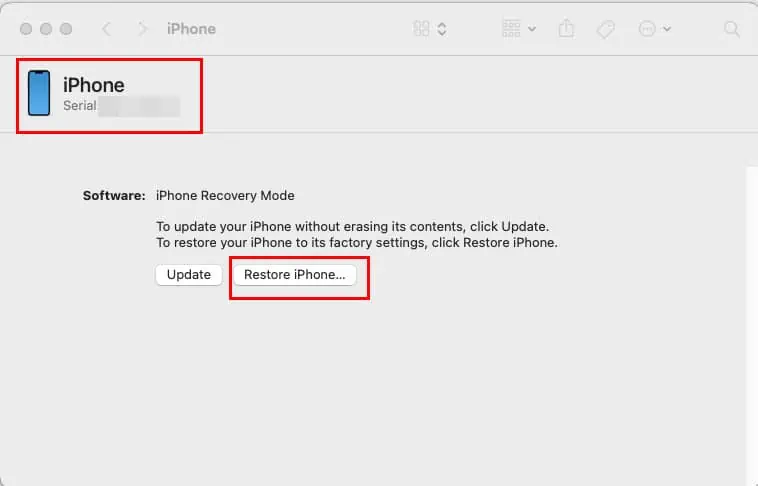
- Kattintson az visszaállítása iPhone gombot.
- A folytatáshoz kövesse a képernyőn megjelenő utasításokat.
10. megoldás: Telepítse az iPhone törzs firmware-jét
- Letöltés az iPhone-modellhez megfelelő készlet firmware-t a IPSW portál.
- Lépjen be a hasznosítási mód az iPhone-on.
- Nyissa meg a iTunes or Finder alkalmazás a csatlakoztatotton Windows or Mac számítógépen.
- Nyomja meg a opció gomb (Mac esetén) és más gombot (Windows esetén), és kattintson a gombra visszaállítása iPhone gombot az iTunes vagy a Finder alkalmazásban.
- Ekkor megjelenik egy fájlböngésző, ahol ki kell választania a letöltött IPSW-fájlt.
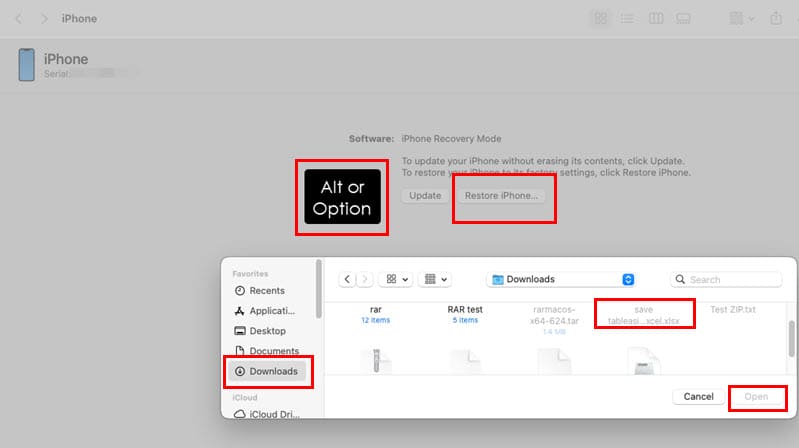
- Most kövesse a képernyőn megjelenő utasításokat az állomány firmware telepítéséhez.
11. megoldás: Használjon harmadik féltől származó szoftvert a kijelző javításához
Ha semmi más nem működik, próbálkozzon egy harmadik féltől származó iMyFone Fixppo nevű eszközzel. Az iPhone modellek és iOS verziók széles skáláját támogatja. Arról nem is beszélve, hogy a szoftver automatizálja a hibaelhárítási folyamatot. A következőképpen használhatja ezt az eszközt:
- Letöltés és a telepíteni iMyFone Fixpo hivatalos weboldaláról. Mindkettőhöz elérhető Windows és a Mac számítógépek.
- A telepítés után futtassa az alkalmazást, és kattintson a gombra Indítsa el a Javítást gombot.
- Kattints Standard mód a képernyő probléma megoldásához anélkül, hogy elveszítené a meglévő iPhone-adatokat.
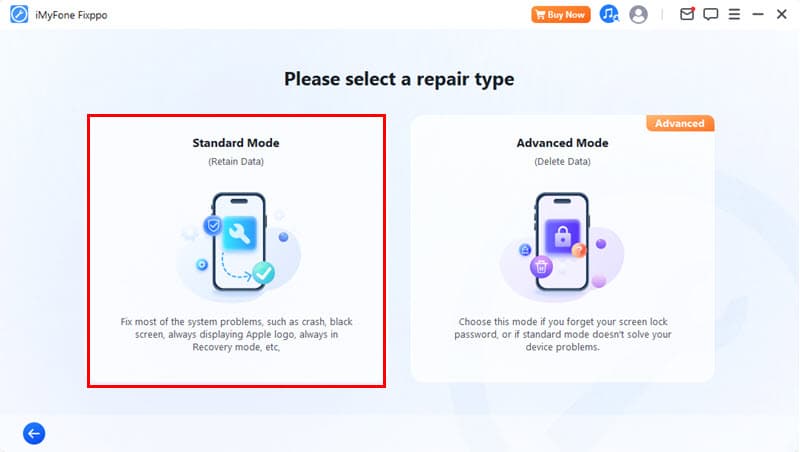
- Kattintson az Letöltés gombot a készülék legújabb firmware-jének letöltéséhez.
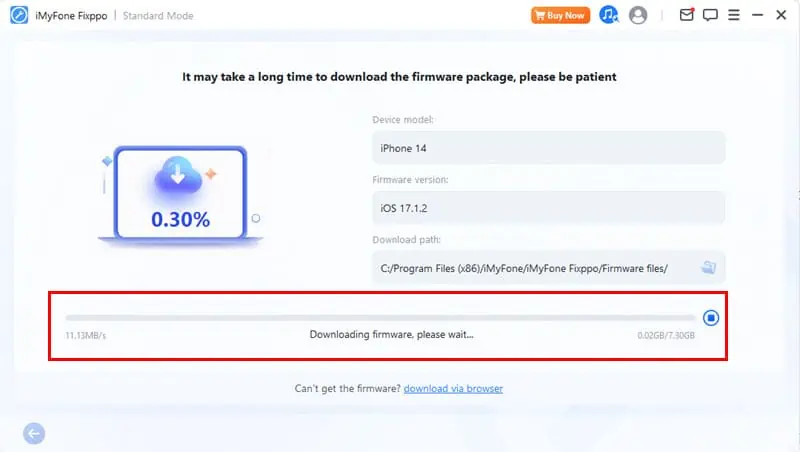
- Kövesse a képernyőn megjelenő utasításokat a javítási folyamat befejezéséhez.
Az iMyFone Fixppo abban is segít, hogy automatikusan belépjen és kilépjen az iOS helyreállítási módból anélkül, hogy több gombot meg kellene nyomnia az eszközön.
Javasolt olvasmányok:
- iPhone Black Screen of Death? Hogyan javítható egyszerűen
- iPhone biztonsági zárolás? 4 módszer a zárolás feloldására vagy megkerülésére!
- Találtam egy iPhone-t, hogyan lehet visszaküldeni: 4 legjobb módszer
Az iPhone képernyője nem működik, de a telefon még a javítások után is be van kapcsolva? Ebben az esetben kapcsolatba kell lépnie az Apple ügyfélszolgálatával, és időpontot kell egyeztetnie a legközelebbi ügyfélszolgálattal Apple hivatalos szerviz fejlett technikai támogatás központja. Megpróbálhatod kihasználni is Apple szervizprogramok ingyenes vagy olcsó javításokhoz.
Beváltak a hibaelhárítási ötleteim? Tudsz jobb megoldást a probléma kezelésére? Hagyja visszajelzését a megjegyzés rovatban.









Felhasználói fórum
0 üzenetek